-
- Aviones recurrentes
- CREACIÓN DE CITAS
- CRM
- Caracteríssticas del CRM
- Enriquecimiento de plomo
- Etiqueta
- Gestión del equipo de ventas
- Informes en CRM
- Manejo de liderazgo
- Mi gestión de actividades
- Minería de Plomo
- Oportunidadas de las Nueva Creando un Partir de Plomo
- Programar actividades
- Razones Perdidas
- Visita a la conversión de leads
-
- Acordador una cuenta bancaria
- Adquirentes de pagos
- Ajustes
- Análisis de facturas
- Catálogo de cuentas
- Contabilidad
- Diario
- Diario de corte
- Envío de factura
- Factura de probador
- Facturas de los clientes
- Fiscal de posición
- Fábrica
- Gastos de Empleados
- Impuestos
- Incoterms
- Modelos de reconciliatura
- Monedas
- Métodos de Redondeo en Efectivo
- Notas de Crédito
- Panel de configuración
- Registro de Pago
- Términos de Pago
-
- Ajustes de Inventario
- Categorías de Almacenamiento
- Confirmación de Correo Electrónico
- Confirmación de sms
- Costos de aterrizaje
- Ejecutar el Planificador
- Envío
- Fecha de Caducidad
- Firma
- Gestión de Almacenes
- Gestión de Chatarra
- Gestión de productos
- Informar
- Informe de recepción
- Inventario
- Muchos Números de Serie
- Métodos de envío
- Operaciones de inventario
- Paquetes de Entrega
- Programació Avanzada
- Reglas de Caída
- Reglas de reordenamiento
- Reposiciónico
- Rutas y reglas
- Tipos de Operación
- Transferencia de olas
- Transferencia por lotes
- Transferir
- Ubicacia
-
- Ajustes
- Blogs
- Comercio Electrónico
- Constructor Del Sitio Web de Odoo
- Gestión de Productos
- Informar
- Lista de precios
- Múltiples Lenguas
- Múltiples sitios web
- Personalizacia de aparencia
- Porcos
- Programas de cupón de promoción
- Publicar Contenido para el Sitio Web
- RedirracionAmiento
- Sitio Web
- Tablero
- Visitantes
Sales - Odoo 15 Community Book
Products
La configuración de los productos se puede definir como uno de los pasos cruciales en las operaciones de las ventas, la compra, el inventario, el alquiler y el módulo de comercio electrónico en Odoo.El funcionamiento básico de estos módulos depende de la configuración del producto al sistema.En Odoo, puede especificar cada producto por separado en un campo definido y le permitirá definir sus variantes también para que el usuario pueda seleccionar el producto apropiado a su conveniencia.
En el módulo de ventas, puede encontrar el menú del producto en la barra del menú principal.Al hacer clic en el botón "Productos", obtendrá una lista de productos disponibles en el módulo.
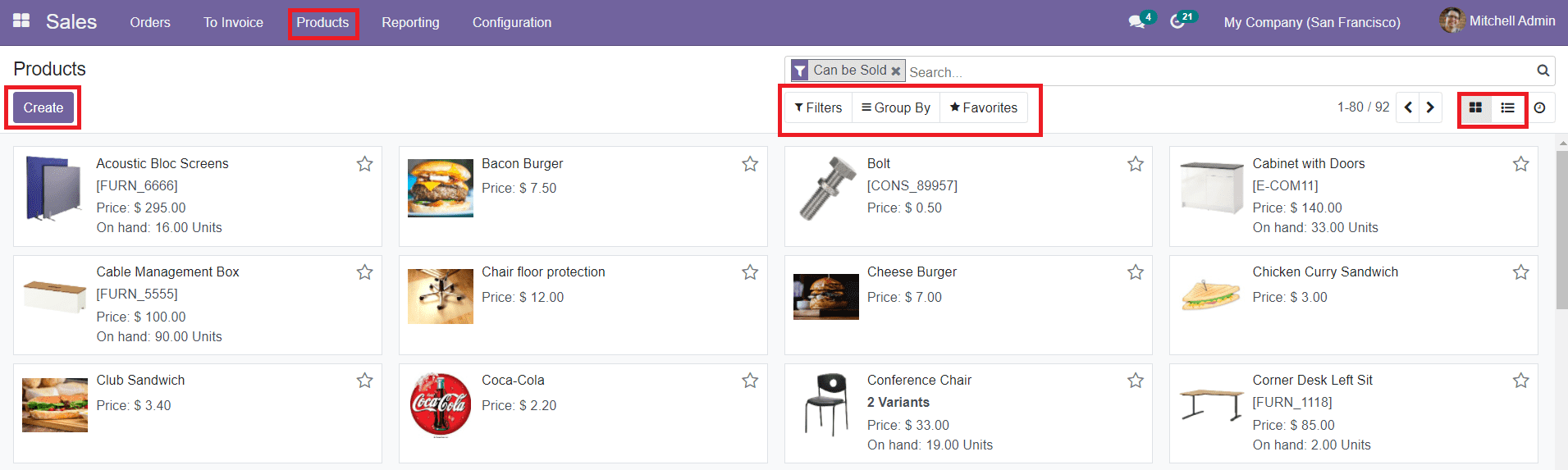
Puede ver los productos tanto en Kanban como en la vista de lista.Las opciones de clasificación en este campo, como los filtros y el grupo por opciones, serán útiles para localizar los productos deseados y aliviar los procesos de búsqueda.Al hacer clic en un producto, podrá ver información detallada sobre ese producto en particular.
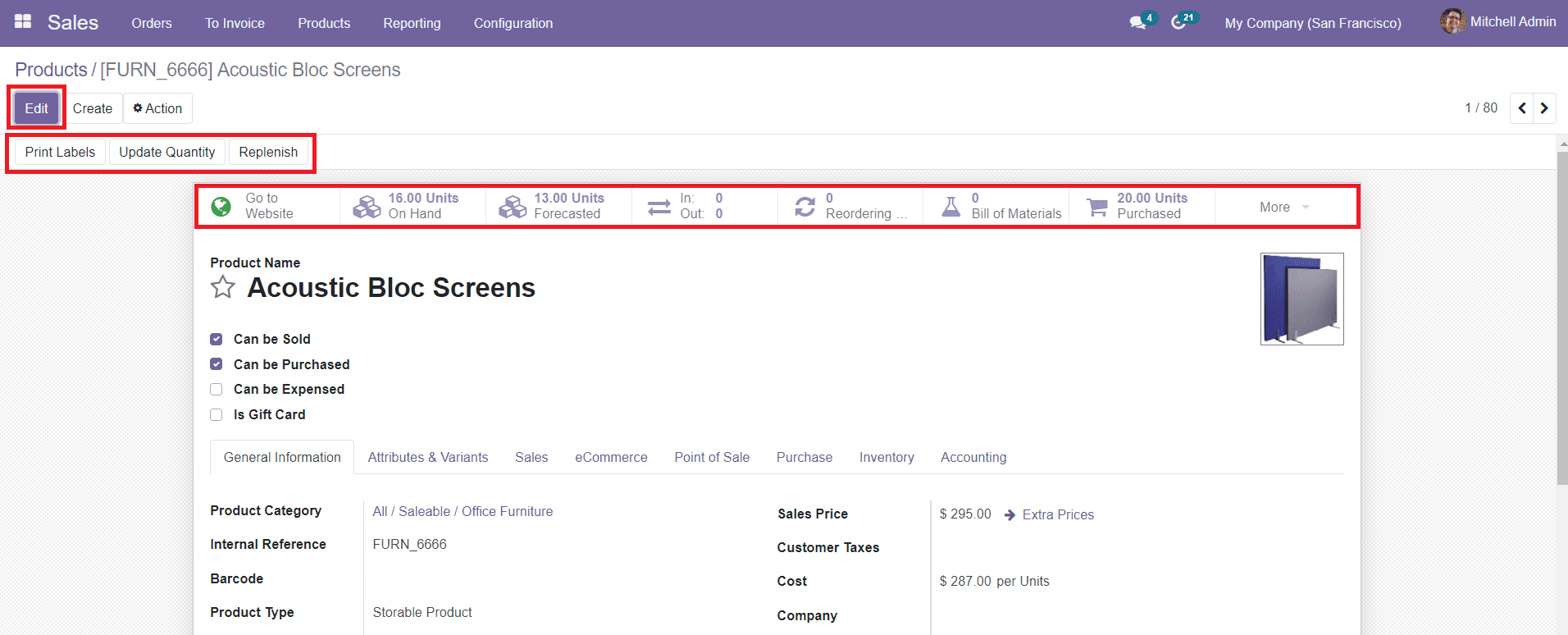
Puede editar los datos utilizando el botón â Editâ.También puede encontrar opciones para realizar acciones como las etiquetas impresas, "actualizar la cantidad" y reponer en este campo.La descripción del producto incluye las opciones para ir al sitio web, el número de unidades disponibles para la venta, las unidades pronosticadas, los detalles del movimiento del producto de entrada y salida, reordenamiento, factura de material, número de unidades de compra y el botón más incluye opciones para ver el número de unidades vendidasy archivo digital sobre operaciones en el producto en particular.
Para configurar un nuevo producto en el sistema, puede usar el botón "Create".Se le dirigirá a la página de creación de productos donde debe agregar datos sobre el producto, como información general, atributos y variantes, ventas, comercio electrónico, punto de venta, compra, inventario y detalles de contabilidad.
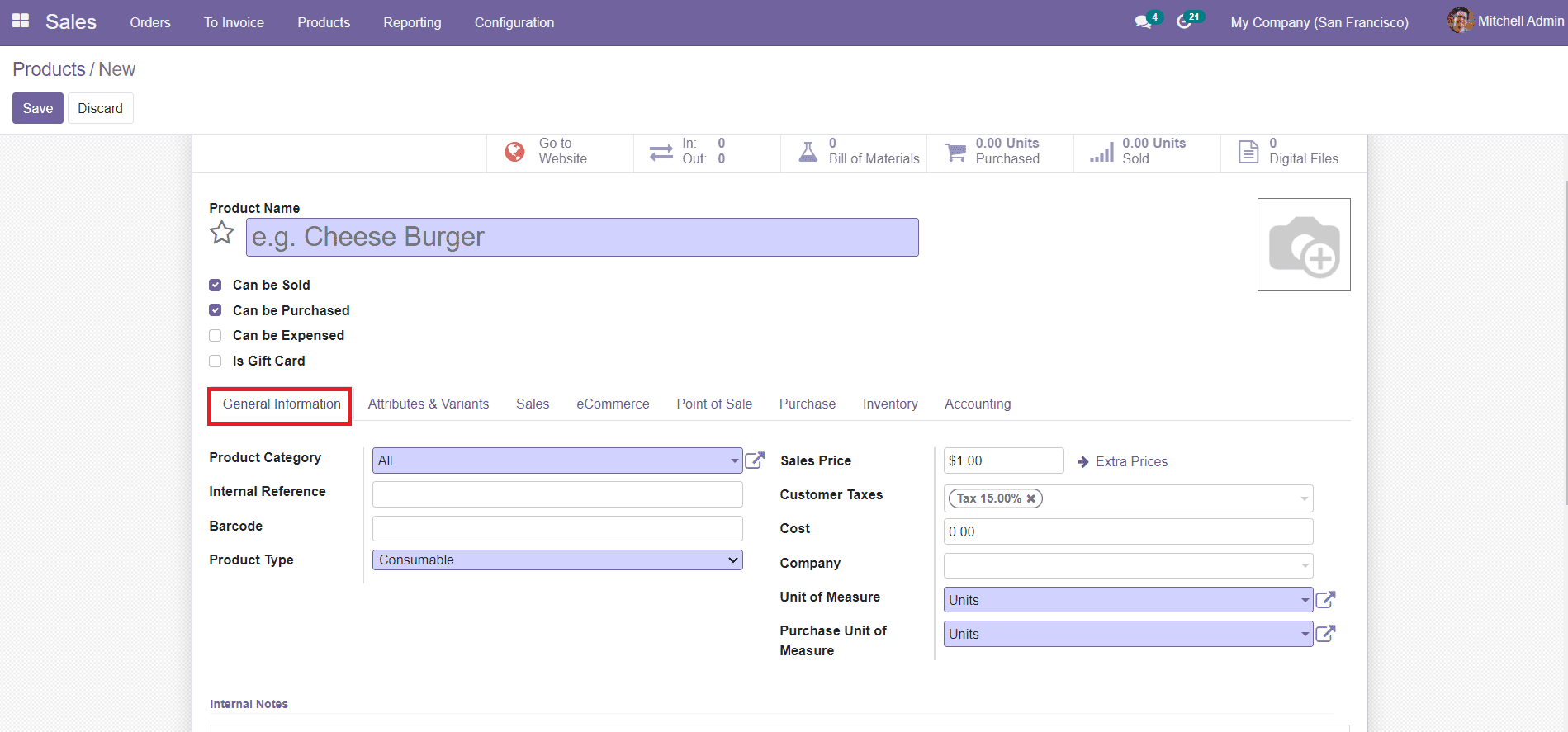
Dé el nombre del producto en el campo dado junto con una imagen.Más tarde, puede decidir si el producto se va a vender, comprar o gastar.También hay una opción para marcar si el producto es una tarjeta de regalo.En la pestaña Información general, puede especificar la categoría de producto de la lista dada, o de lo contrario puede personalizar la categorización agregando una nueva.Agregue la referencia interna para las operaciones internas y el código de barras a los campos especificados.
El tipo de producto se puede seleccionar del menú desplegable que incluye tipos como consumibles, servicio y productos almacenables.Al agregar el precio de venta del producto, también obtendrá la opción de agregar precios adicionales en la descripción del producto.Del mismo modo, mencione los impuestos del cliente y el costo del producto.Estos precios aparecerán automáticamente en el orden de cotización para este producto en particular.
Si está trabajando en un entorno de varias empresas, puede mencionar específicamente el nombre de su empresa en este formulario.Además, agregue una unidad de medidas y una unidad de medidas para el producto.
Si el producto tiene más de una variante, puede configurarlos en el producto en la pestaña Atributos y variantes.Las variantes del producto basadas en diferentes características se pueden definir en el menú de variantes de productos disponibles en el módulo de ventas.Los atributos del producto con sus valores correspondientes se pueden agregar a la lista utilizando el botón "Agregar una línea.

En el menú de configuración, también tenemos un campo para describir los atributos de un producto y sus valores correspondientes.Puede agregar diferentes variantes del producto en esta pestaña.
La pestaña de ventas de la configuración del producto se puede utilizar para agregar información sobre los aspectos de ventas de un producto.Primero, puede seleccionar cantidades ordenadas o cantidades entregadas para aplicar la política de facturación.Del mismo modo, puede elegir los gastos de reinicio de las opciones dadas.
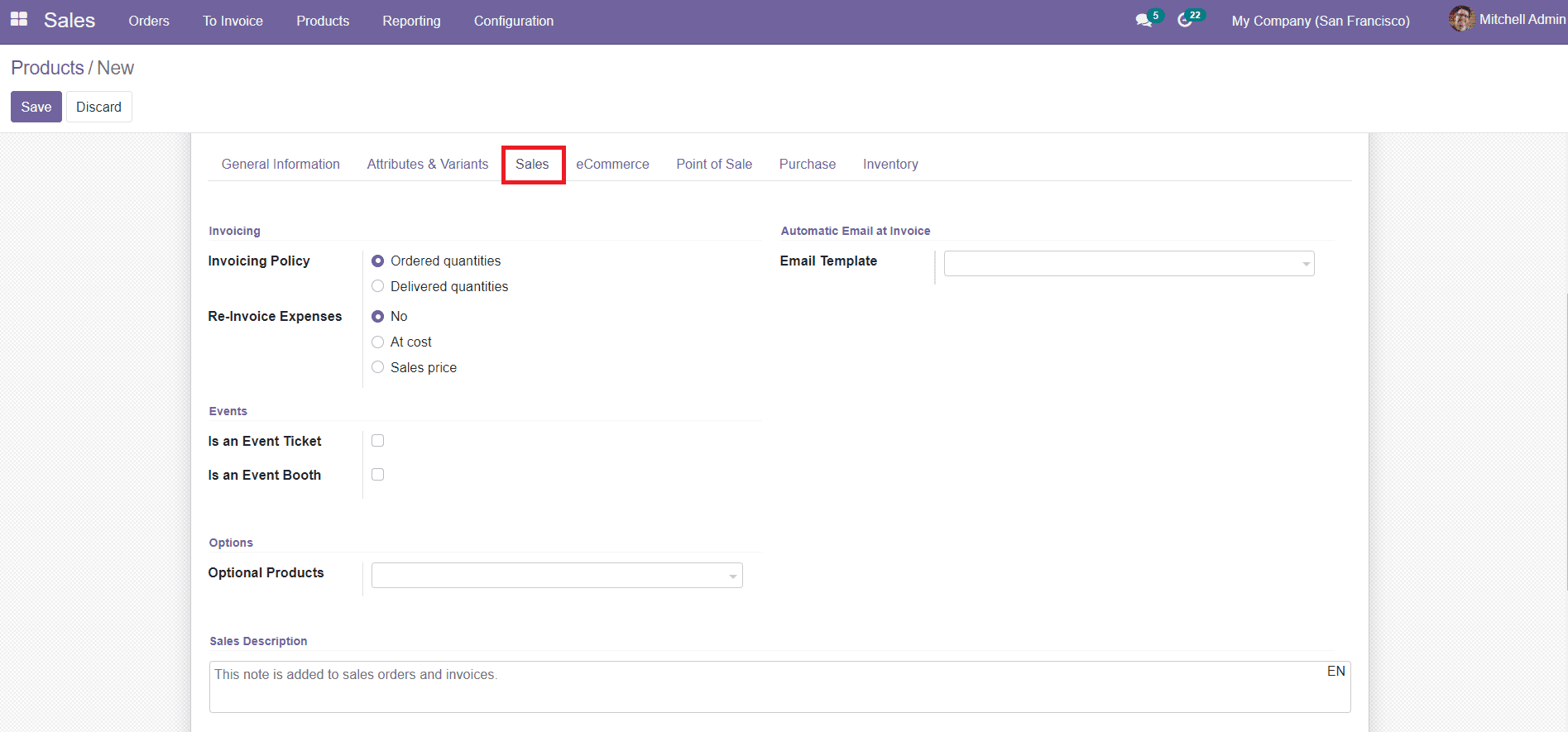
Este campo también contiene una opción para generar un correo electrónico automático en la factura.Si el producto es un boleto de evento, puede marcarlo en el espacio especificado.El campo de productos opcionales se puede usar para agregar productos adicionales ofrecidos a sus clientes mientras compra el producto principal en línea.En el campo de descripción de ventas, puede agregar notas e información importante sobre las ventas.Más tarde, esta nota se agregará al pedido de ventas y la factura cuando seleccione este producto en particular para operaciones de ventas.
En el menú Configuración del módulo de ventas, obtendrá una opción para habilitar la advertencia de ventas.
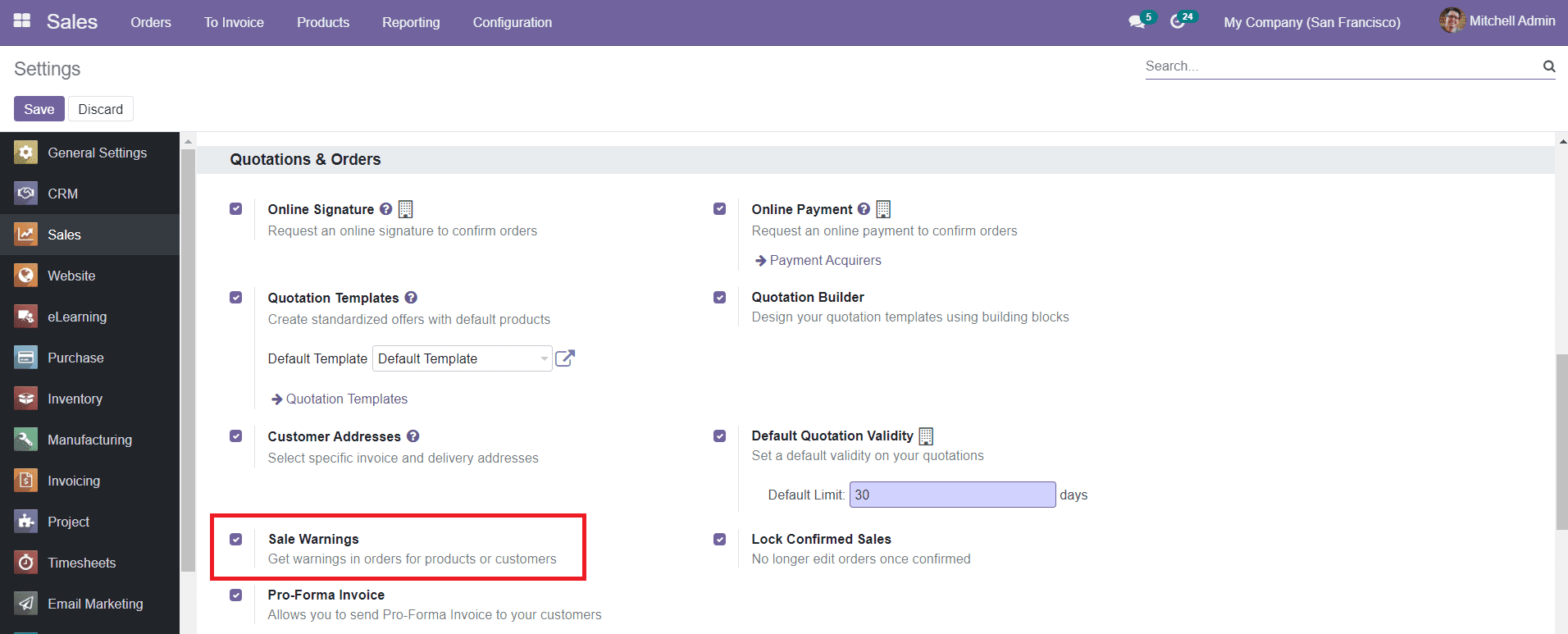
Al habilitar esta opción, obtendrá un campo adicional bajo la descripción de las ventas para establecer una advertencia al vender un producto en particular.
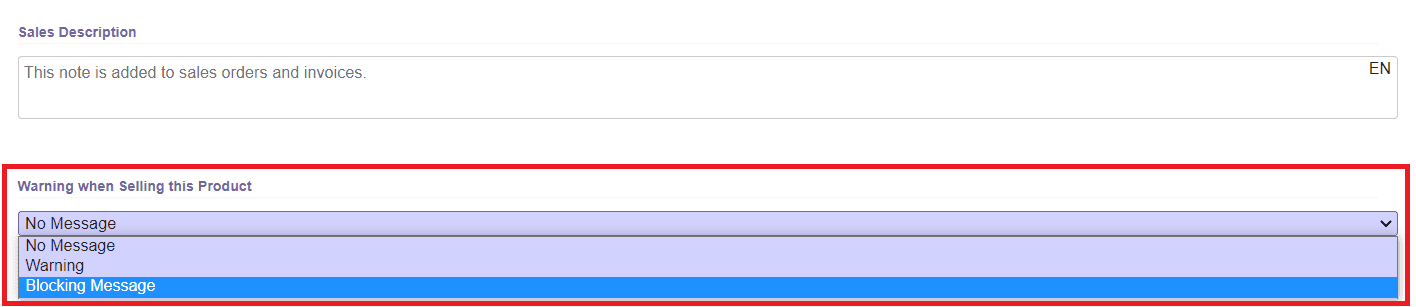
La pestaña de comercio electrónico en la descripción del producto se puede usar cuando vende su producto en su tienda en línea.Este campo incluirá detalles sobre su sitio web donde se muestra el producto y las categorías de productos.También puede agregar productos alternativos y productos accesorios para promover la venta adicional.
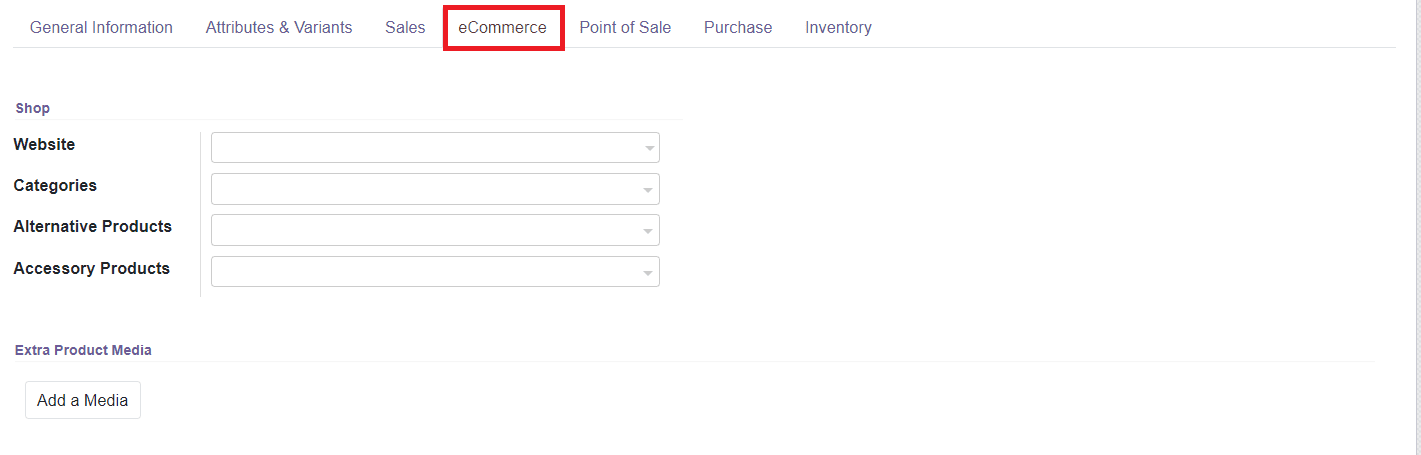
Los medios de productos adicionales se pueden usar para mencionar medios adicionales, como video, imágenes y muchos más para sus ventas en línea.
En la pestaña Punto de ventas, habrá una opción para habilitar el producto disponible en POS.Puede especificar la categoría del producto también en este campo.
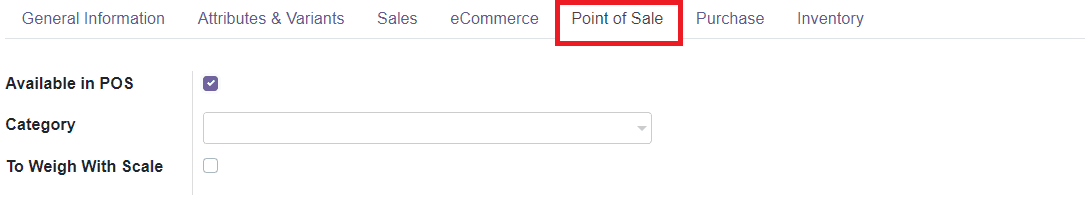
En la pestaña Compra de la descripción del producto, puede agregar la lista de los proveedores para comprar productos.Puede agregar diferentes proveedores para un producto con diferentes precios que ayudará al usuario a seleccionar proveedores adecuados mientras crea una orden de compra.Puede hacer clic en el botón de agregar una línea para agregar proveedores a la lista.Puede configurar nuevos detalles del proveedor en el módulo de compra de Odoo.
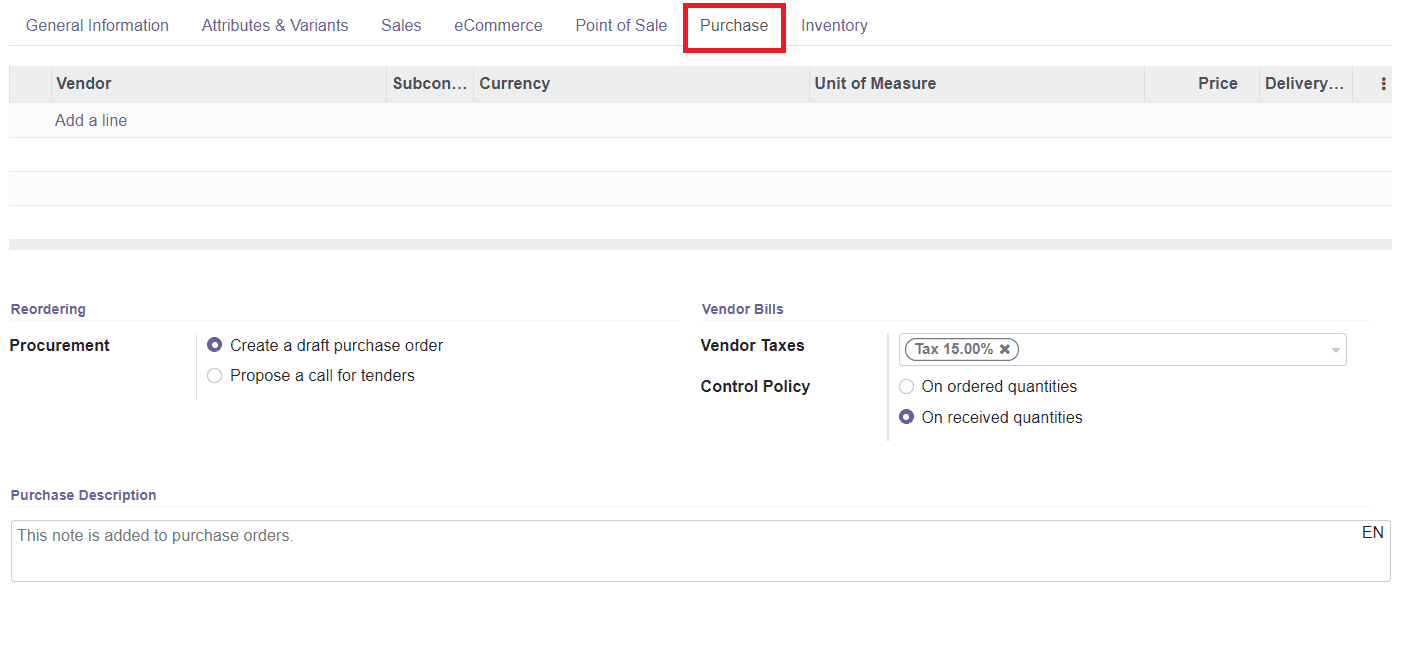
Después de agregar varios proveedores al producto, puede seleccionar el método de adquisición en el campo de reordenamiento.Esta pestaña también contiene campos para agregar aspectos de la factura del proveedor de un producto, como los impuestos al proveedor y la política de control.Debajo de esto, puede agregar una descripción de compra que luego se agregará a los pedidos de compra cuando seleccione este producto para su compra.
Los aspectos de inventario de un producto se pueden agregar en la pestaña Inventario en el módulo de ventas.Inicialmente, puede seleccionar las rutas de operaciones del producto de la lista dada de acuerdo con los módulos que instaló.En el campo de logística, puede agregar a una persona responsable responsable de todas las próximas operaciones de logística en el producto.Agregue peso y volumen del producto en particular en el campo dado.También hay campos para agregar detalles sobre el tiempo de entrega de la fabricación, el tiempo de entrega del cliente y el código HS.
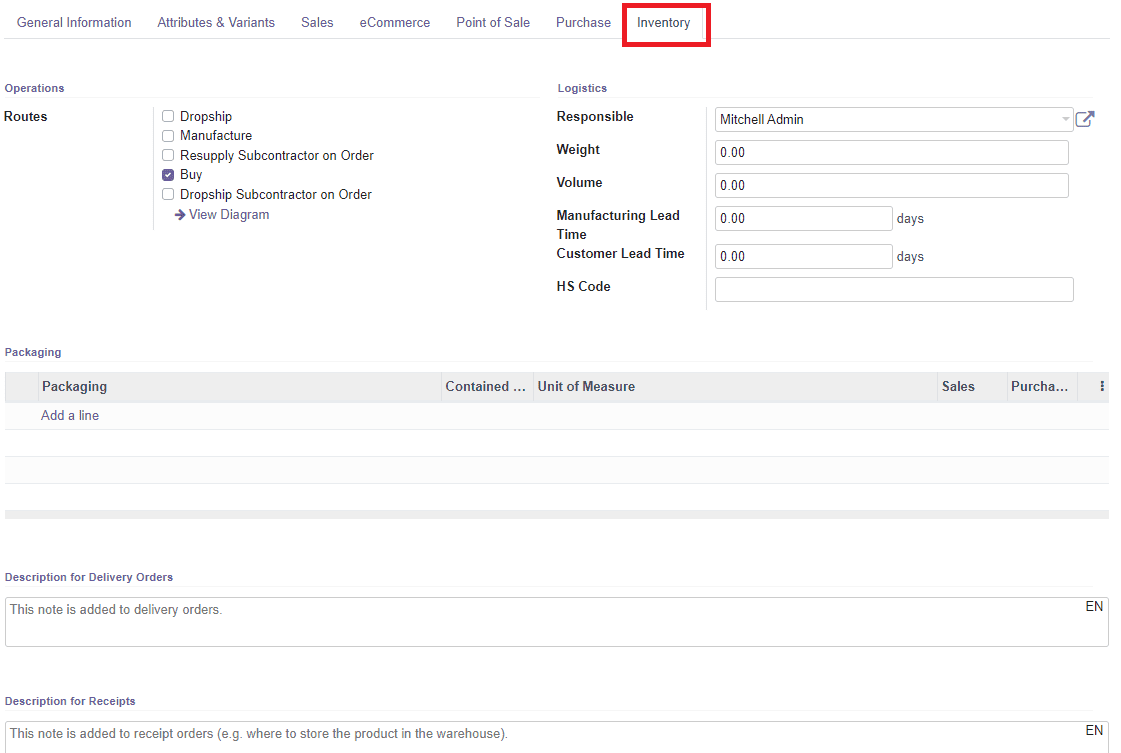
Podrá ver la opción de agregar métodos de empaque del producto en la pestaña Inventario.Al hacer clic en el botón Agregar una línea, lo ayudará a agregar diferentes métodos para empacar el mismo producto.Esta opción estará disponible solo cuando habilite la opción de empaquetación de productos en la configuración del módulo de ventas.
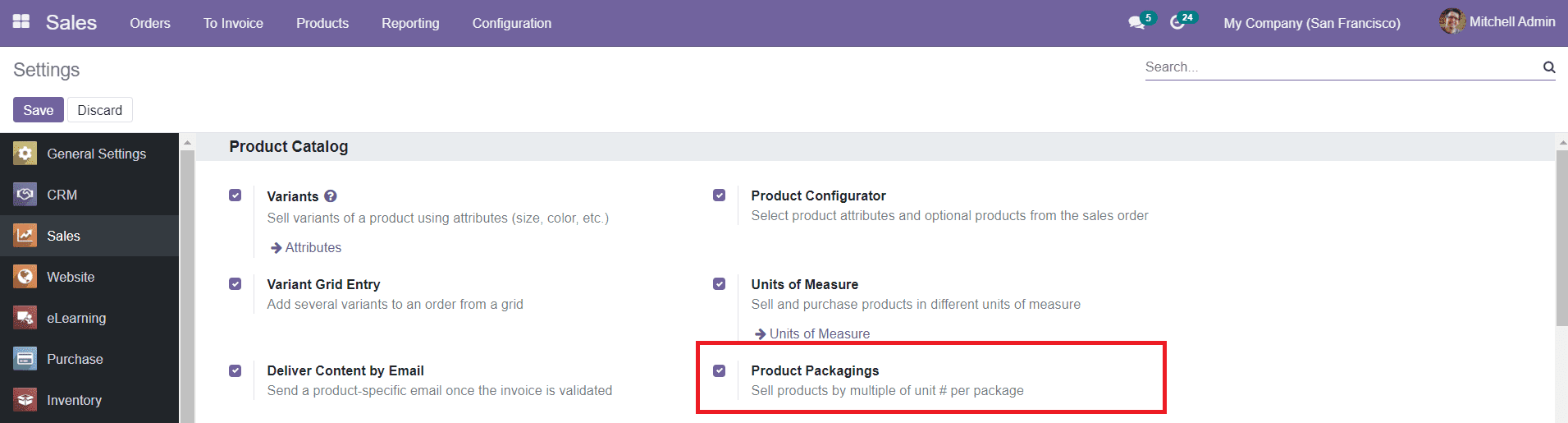
En la pestaña Inventario, se le permite agregar descripciones para los pedidos de entrega y los recibos por separado que se agregarán a los pedidos de entrega y los pedidos de recibo, respectivamente.= Después de agregar toda la información especificada sobre el producto en la ventana de creación del producto, puede hacer clic en el botón â Guardar para guardar el producto en la lista de productos existente en el módulo de ventas.
Atributos del producto
A veces, su empresa puede tener muchas variedades del mismo producto.En Odoo, podrá configurar diferentes variantes del producto en la misma plataforma, para que el cliente pueda seleccionar fácilmente variantes adecuadas para su compra.Puede definir los atributos de las variantes en el campo de atributo del producto dado en el menú de configuración del módulo de ventas.
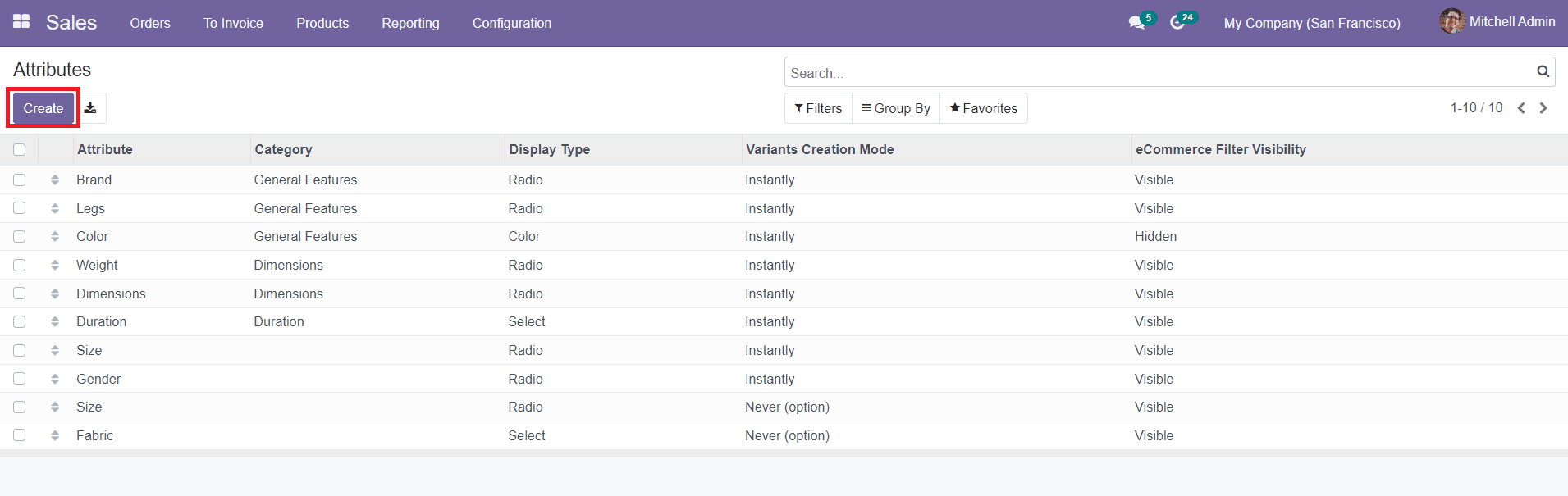
Al entrar en el módulo, obtendrá la lista de los atributos de producto disponibles junto con los detalles de la categoría de producto, el tipo de pantalla, el modo de creación de variantes y la visibilidad del filtro de comercio electrónico.Ahora, para crear un nuevo atributo de producto, puede hacer clic en el botón â CREATE '.

Primero, debe especificar el nombre del atributo en el campo dado.Seleccione la categoría de producto y luego visualice el tipo de lista de la lista.El tipo de visualización del atributo se puede seleccionar como relación, píldoras, seleccionar o color.Del mismo modo, el modo de creación de variantes también se puede especificar eligiendo una entre las opciones dadas en la ventana.Odoo le permite hacer que el filtro de comercio electrónico sea visible o oculto para el atributo del producto en esta plataforma.
Al hacer clic en la línea, puede agregar fácilmente los valores correspondientes al atributo del producto que ha especificado.Después de agregar todos los valores adecuados para las variantes del producto, puede guardarlos y usarlos al agregar nuevos productos al módulo.
Ahora, mudamos al campo de los clientes en el módulo de ventas.